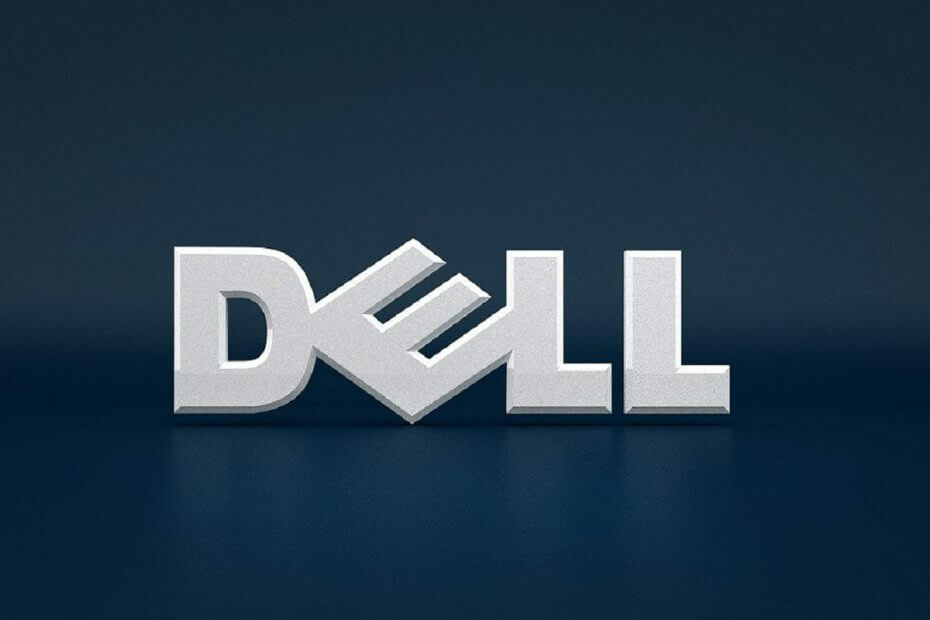- Gražus, gerai suprojektuotas dangtis puslapis skatina jūsų skaitytojus atidaryti jūsų dokumentas ir suteikia jiems idėja to, kas jame yra.
- Galite kurti dangtis puslapių Google dokumentai nuo nulio arba naudojant iš anksto sukurtą šablonai.
- Naršykite mūsų kruopščiai Komandinio darbo centras daugiau paprastų vadovų šia tema.
- Atrasti mūsų didžiulė programinės įrangos kolekcija ir techninė įrangavadovai viduje konors Kaip skyriuje.

Ši programinė įranga leis jūsų tvarkyklėms veikti ir veikti, taip apsaugant jus nuo įprastų kompiuterio klaidų ir aparatūros gedimų. Dabar patikrinkite visus tvarkykles atlikdami 3 paprastus veiksmus:
- Atsisiųskite „DriverFix“ (patikrintas atsisiuntimo failas).
- Spustelėkite Paleiskite nuskaitymą rasti visus probleminius vairuotojus.
- Spustelėkite Atnaujinti tvarkykles gauti naujas versijas ir išvengti sistemos sutrikimų.
- „DriverFix“ atsisiuntė 0 skaitytojų šį mėnesį.
Google dokumentai viršelio puslapiai, dėl kurių jūsų dokumentai atrodo profesionalūs ir gražūs. Turite jį sukurti, ypač jei planuojate platinti dokumentą.
„Google“ siūlo du būdus, kaip sukurti viršelius - galite sukurti jį nuo nulio arba tiesiog modifikuoti iš anksto sukurtą šabloną.
Dauguma naršyklių gerai veikia su „Google“ dokumentais, tačiau kai kurios veikia geriau nei kitos. Norėdami sukurti viršelio puslapius, naudokite geriausias naršykles Google dokumentai.
Paleiskite naršyklę ir atlikite toliau nurodytus veiksmus.
Kaip galiu sukurti viršelio puslapius „Google“ dokumentuose?
1. Padarykite „Google“ dokumentų viršelį nuo nulio
- Prisijunkite prie „Google“ dokumentų.
- Pasirink Tuščias dokumentas su „Google“ spalvos pliuso ženklu.

- Spustelėkite Failas meniu ir pasirinkite Puslapio nustatymai iš išskleidžiamojo meniu.
- Sumažinkite paraštes, pasirinkite pageidaujamas puslapio parinktis ir paspauskite Gerai.

- Spustelėkite Įdėti meniu ir pasirinkite Lentelė.
- Pasirinkite eilučių ir stulpelių skaičių.

- Spustelėkite apatinę lentelės eilutę ir vilkite ją į puslapio apačią.
- Norėdami pridėti vaizdą, eikite į Įdėti meniu ir pasirinkite Vaizdas.
- Pridėkite ir pritaikykite tekstą puslapyje naudodami Piešimo įrankis.
PASTABA: Taip pat galite atsisiųsti priedų iš interneto, kad supaprastintumėte procesą. Jei „Google“ dokumentų puslapio įrankių juosta nerodoma, štai kaip tai ištaisyti.
2. Keisti „Google“ dokumentų šablonus
- Eikite į „Google“ dokumentus ir spustelėkite Šablonų galerija.

- Pasirinkite tinkamą šabloną.
- Keisti šabloną.
- Išsaugokite „Google“ dokumentų viršelio puslapį.
Kaip modifikuoti „Google“ dokumentų šabloną
- Norėdami pakeisti manekeno vaizdą, dešiniuoju pelės mygtuku spustelėkite jį ir pasirinkite Pakeiskite vaizdą.
- Pakeiskite vaizdo spalvą spustelėdami Vaizdo parinktys.
- Norėdami modifikuoti manekeno tekstus, spustelėkite jį ir įveskite savo tekstą.
- Pridėkite antraštę arba numeraciją iš Įdėti skirtuką. Spustelėkite Antraštės ir puslapio numeris.
„Google“ dokumentų viršelių kūrimas yra gana paprastas. Dabar žinote du būdus, kaip sukurti šiuos viršelio puslapius.
Šablonai leidžia lengvai sukurti viršelį „Google“ dokumentuose. Galite žaisti naudodamiesi parinktimis, kol teisingai suprasite. Nesijaudink, ištrinti puslapį „Google“ dokumentuose yra lengva.
Tačiau, jei šie metodai yra griežti ir norite daugiau paruoštų variantų, galite pasinaudoti Canva. Jei jums reikia daugiau patarimų, praneškite mums toliau pateiktose pastabose.